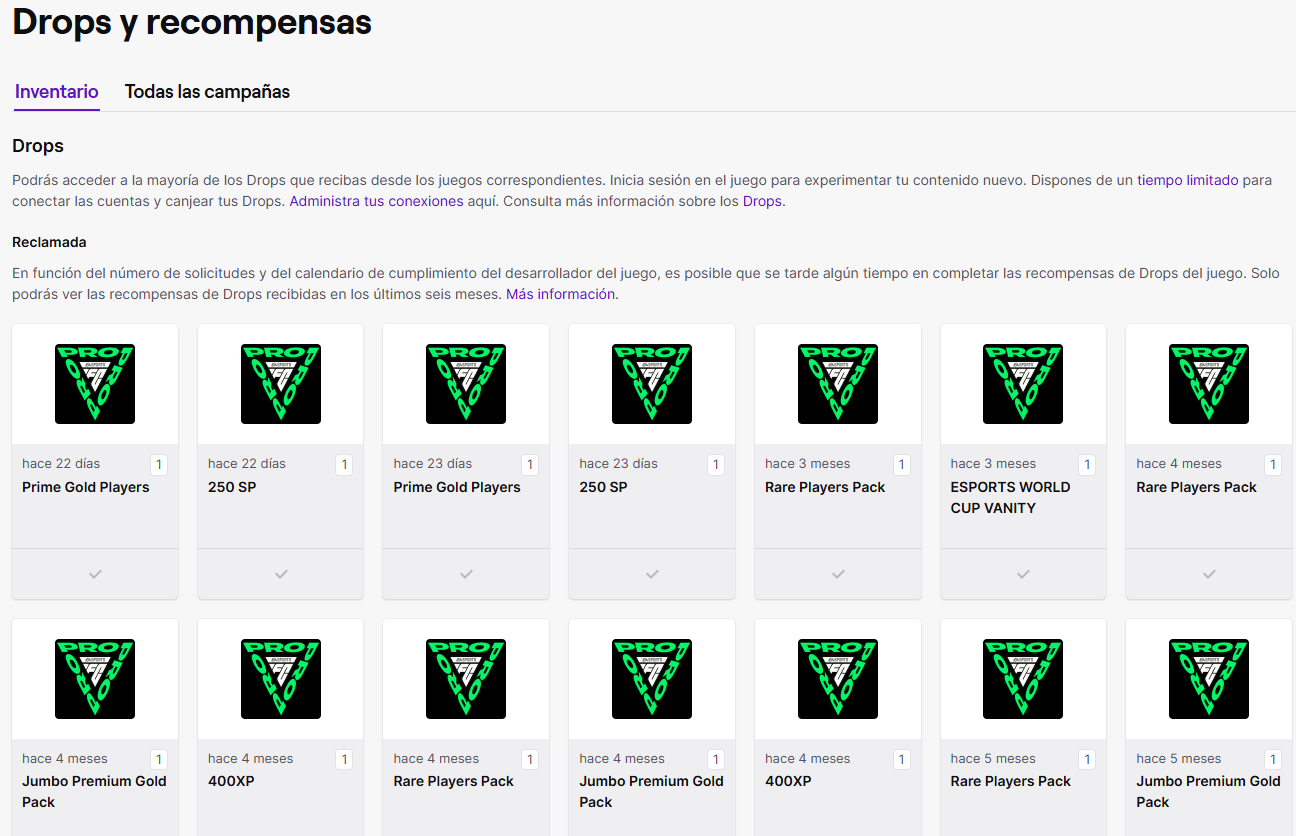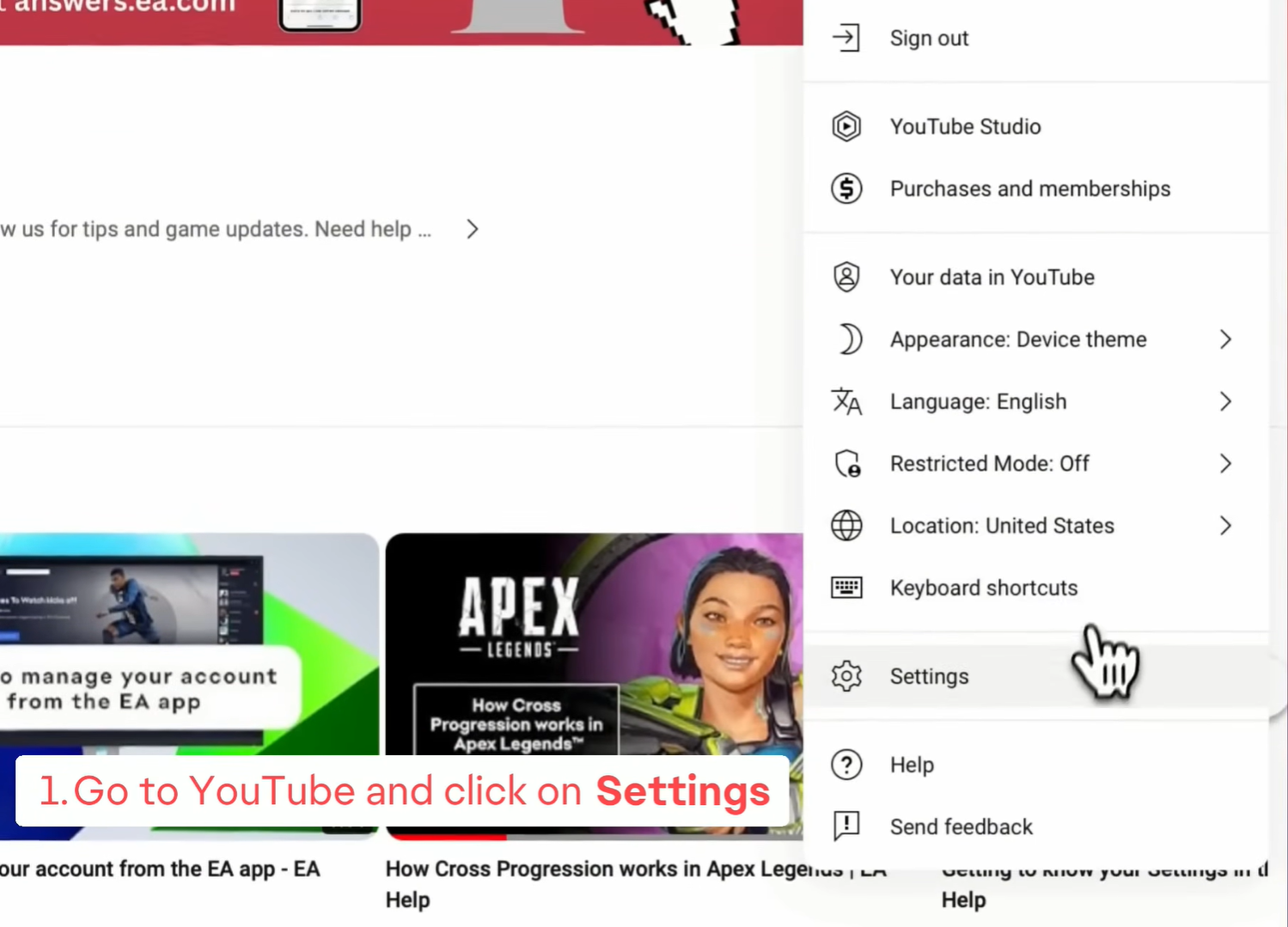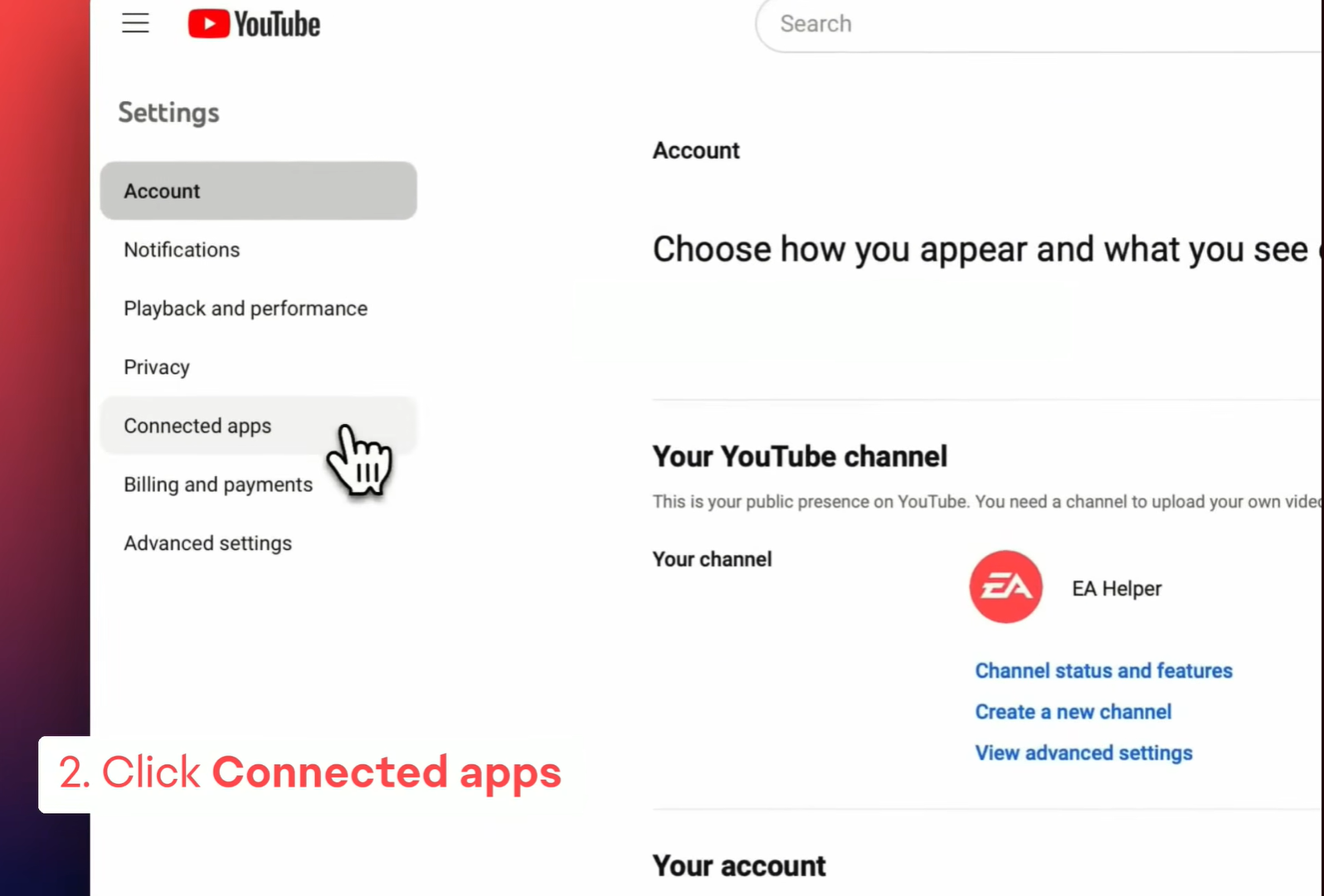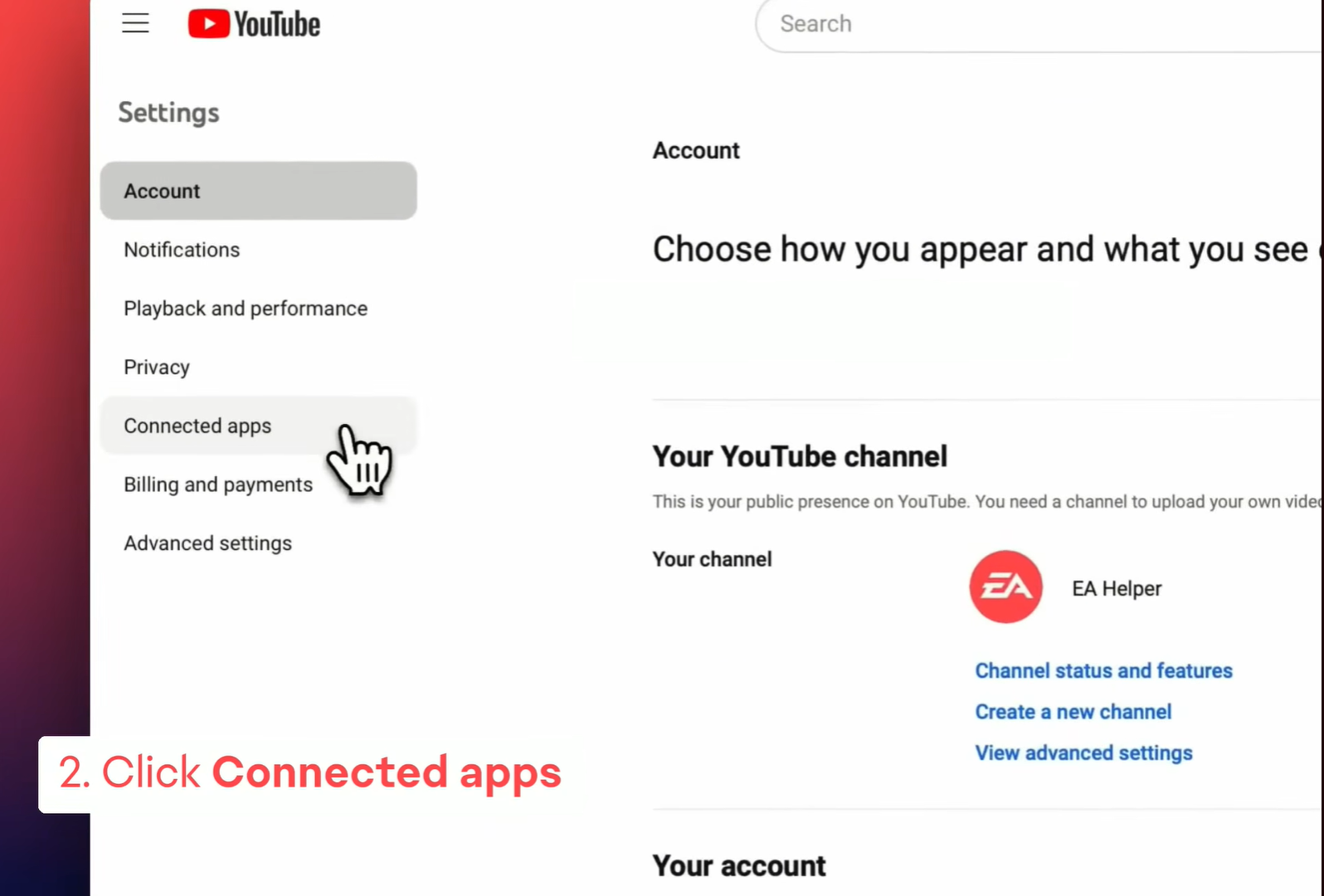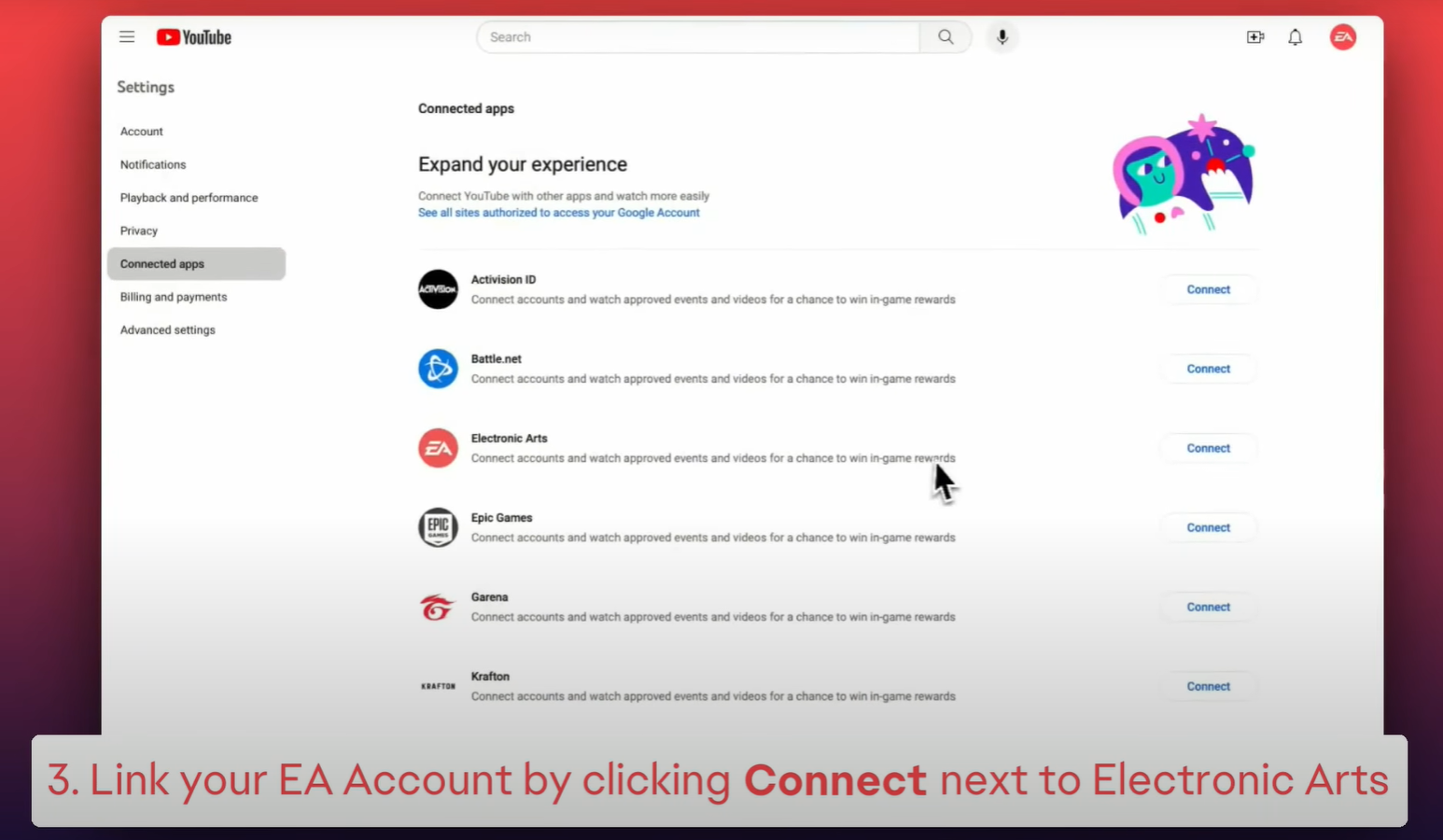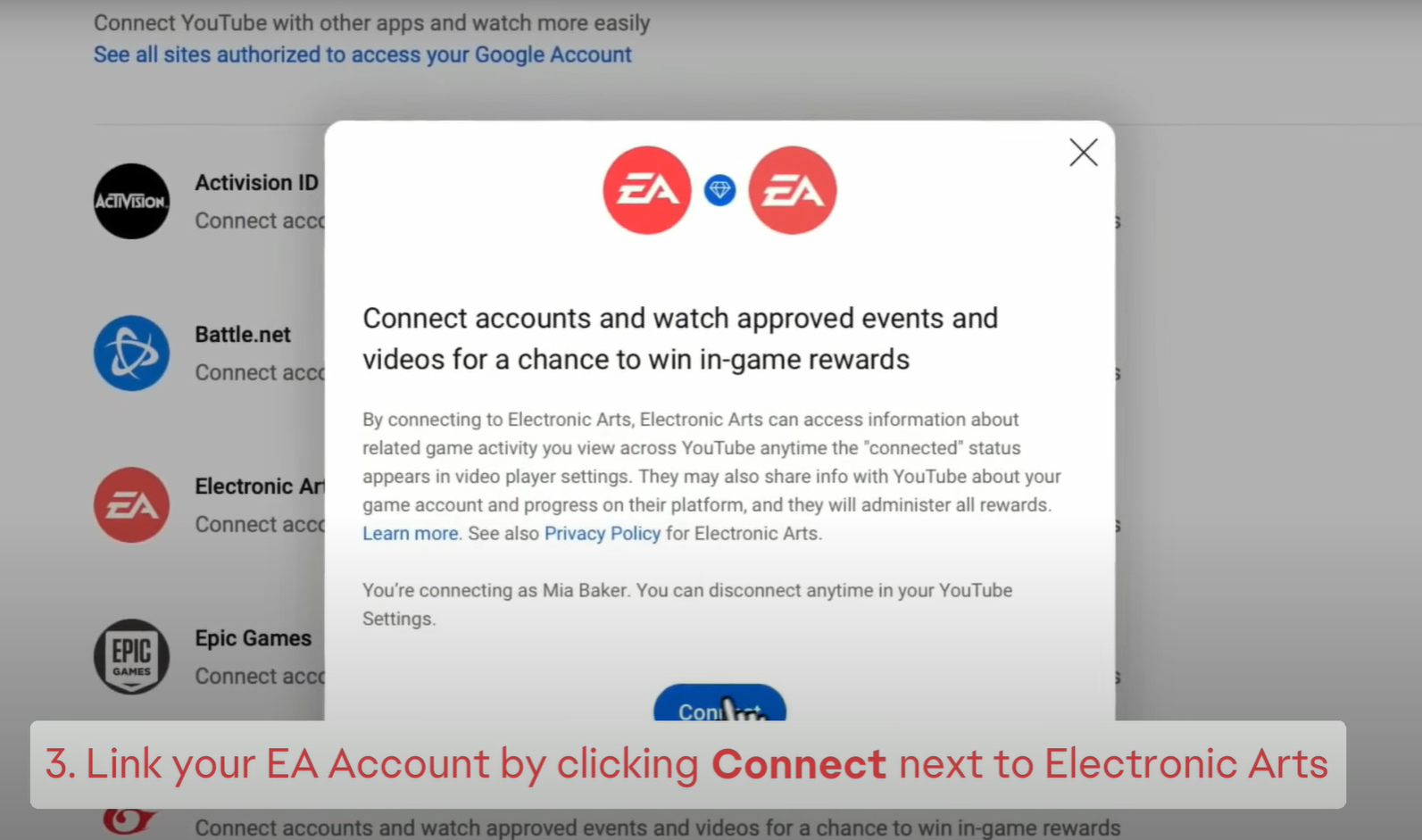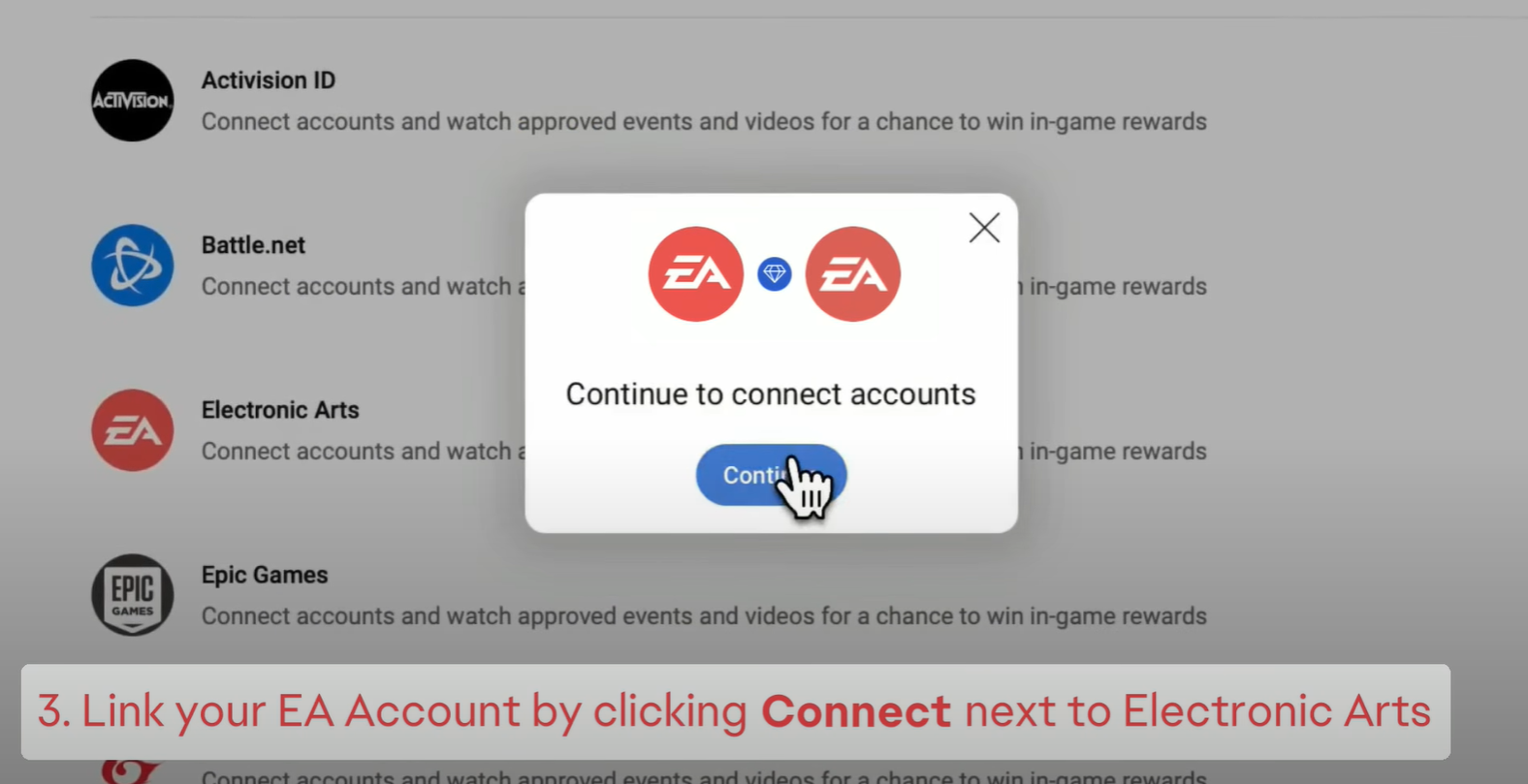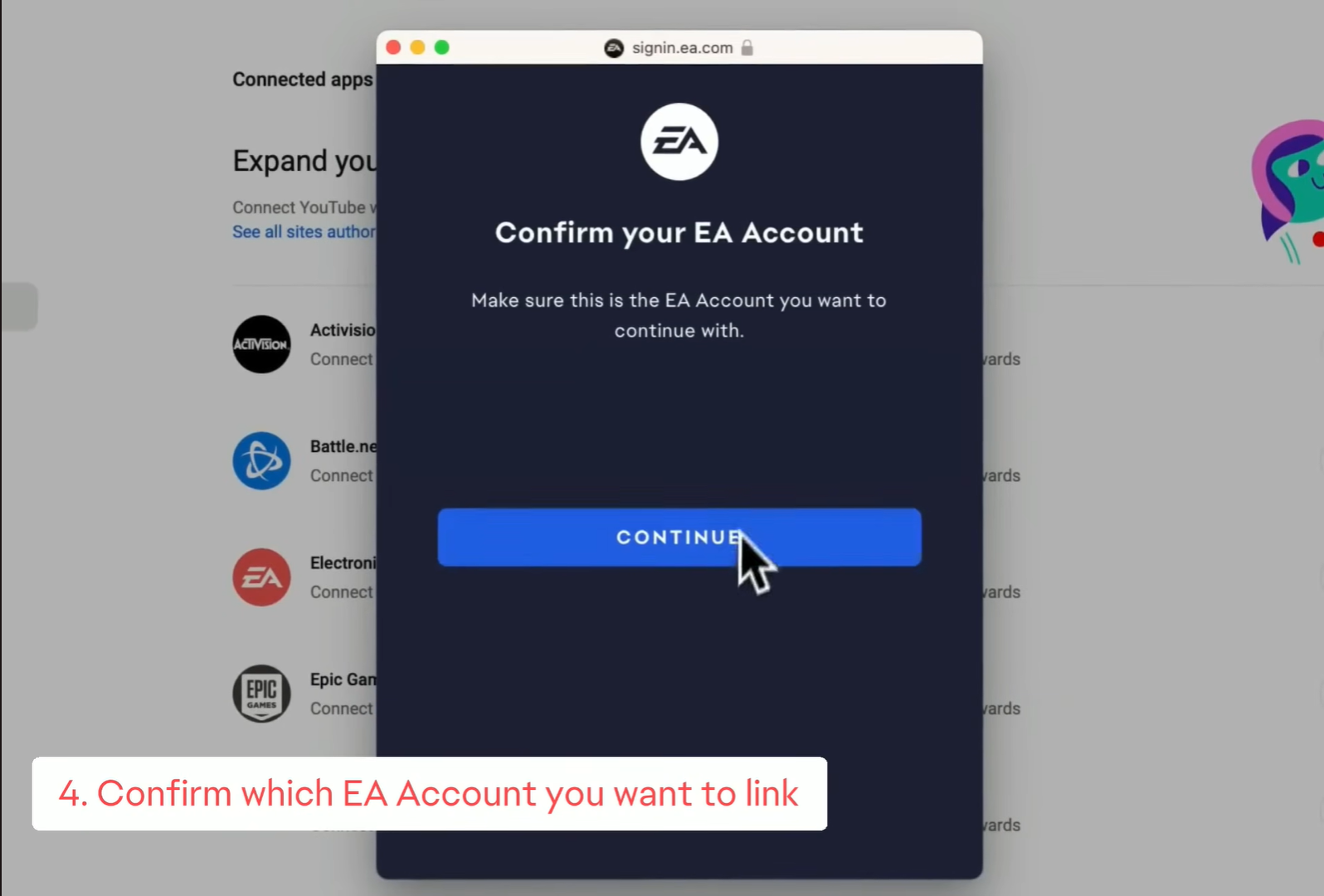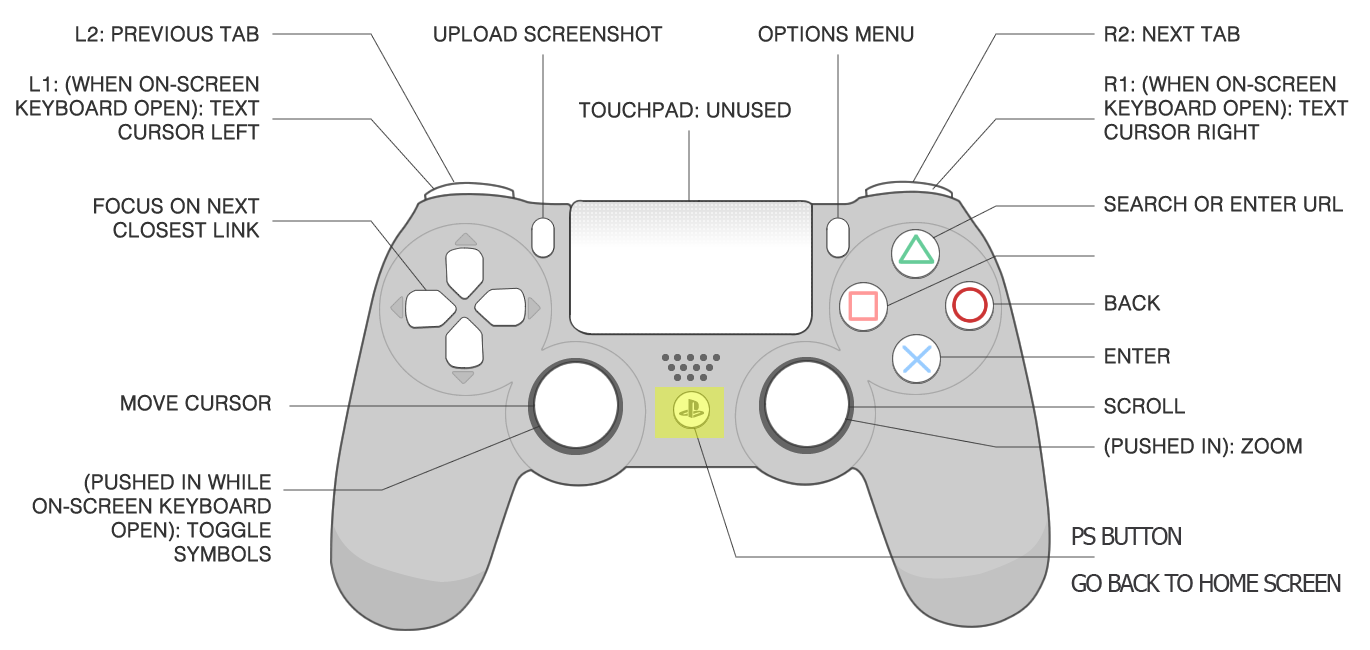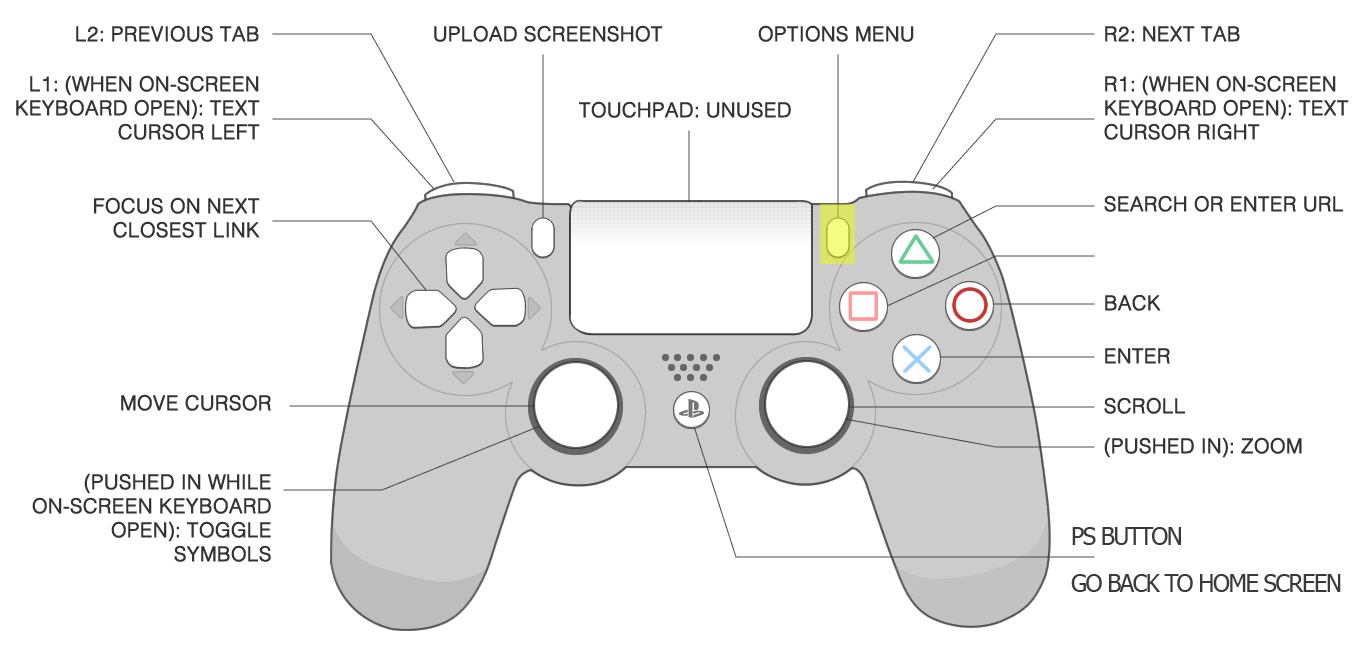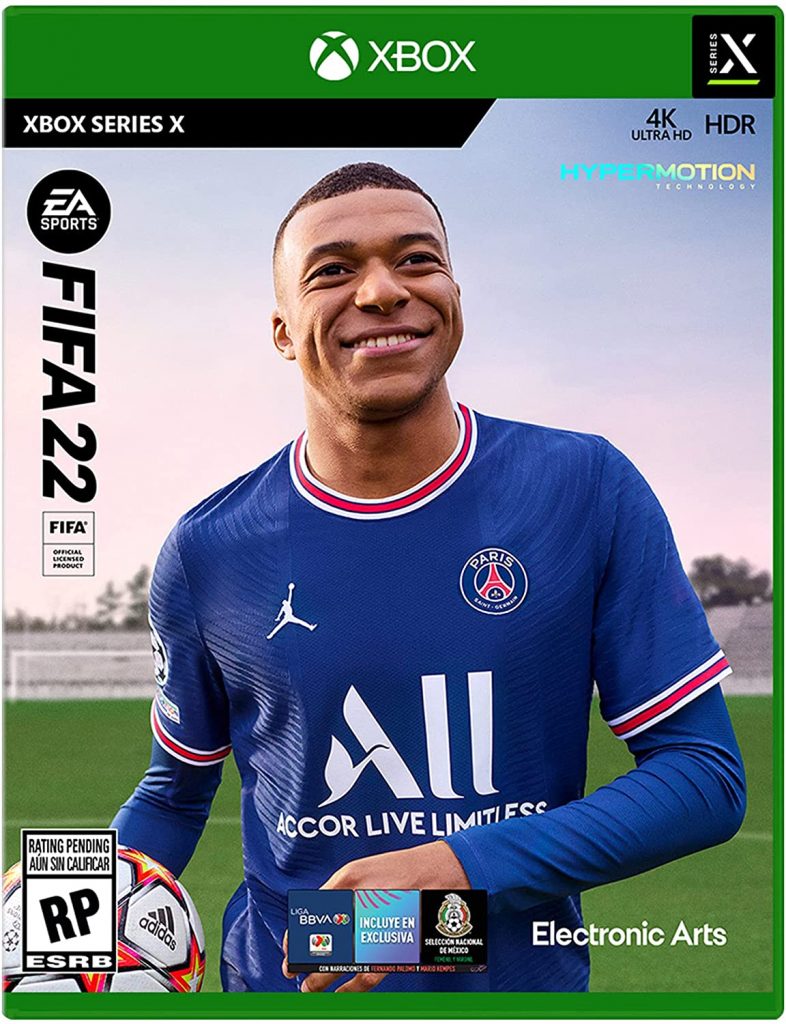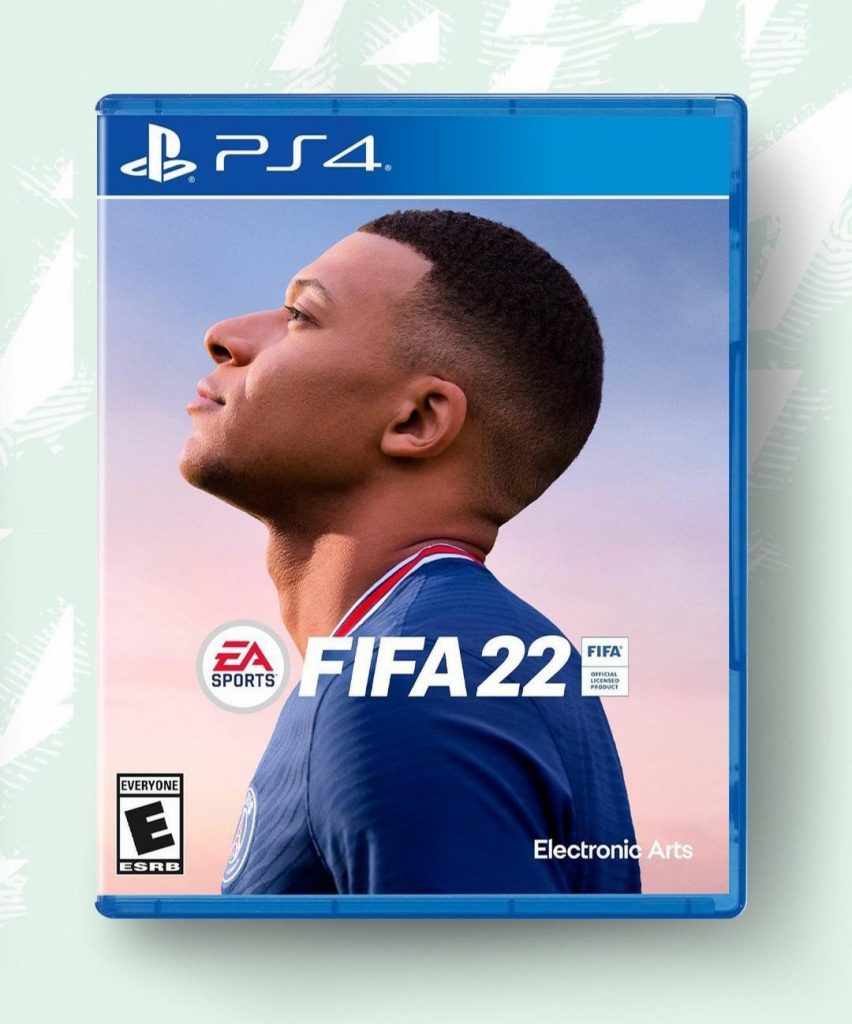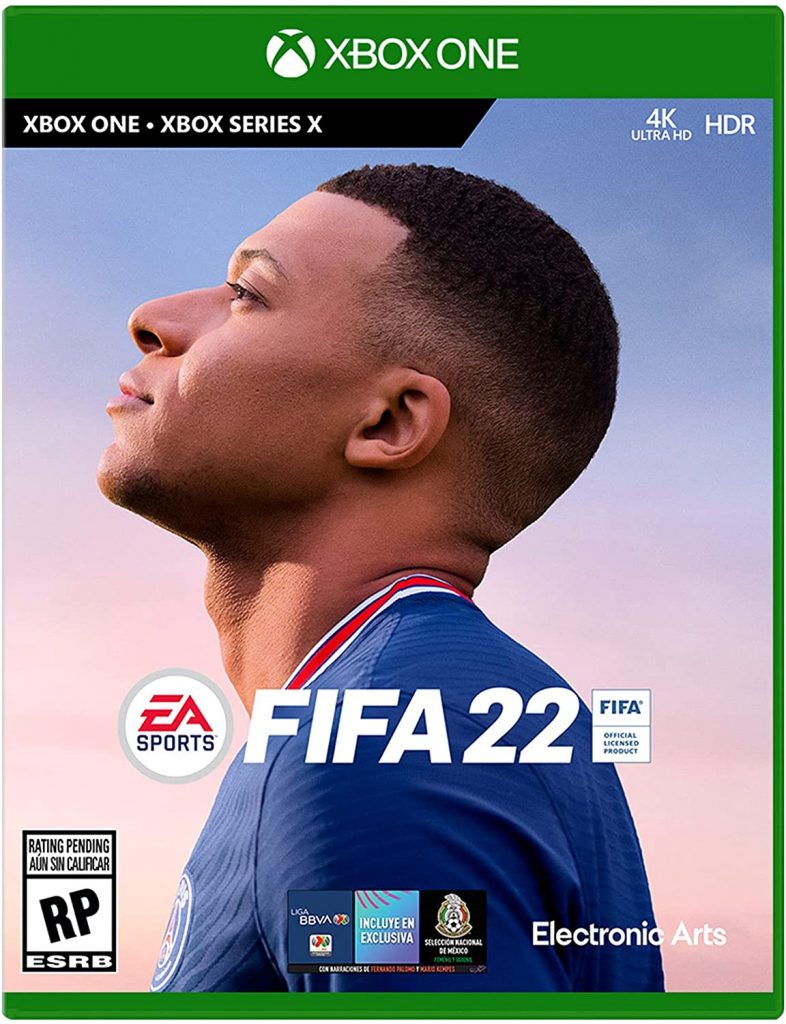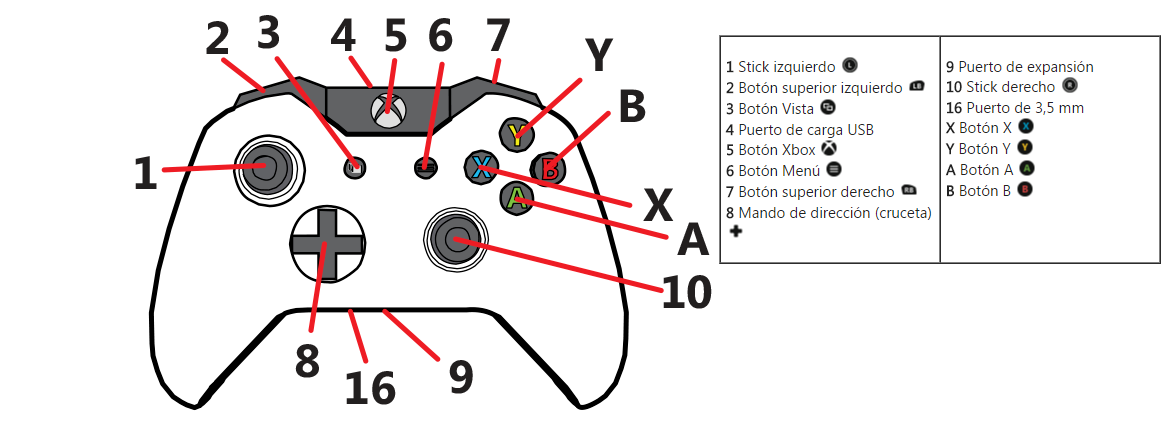Vincular tu Cuenta EA a YouTube te permite mejorar tu experiencia de juego al compartir contenido, disfrutar de transmisiones en directo y desbloquear recompensas exclusivas. En este artículo, te explicamos paso a paso cómo conectar ambas cuentas, reclamar recompensas y solucionar problemas comunes.
¿Por qué vincular tu Cuenta EA a YouTube?
Al conectar tu Cuenta EA a YouTube, puedes:
- Compartir tus experiencias de juego directamente con tu audiencia en YouTube.
- Desbloquear recompensas exclusivas al mirar transmisiones en vivo habilitadas para drops.

- Simplificar tu configuración de streaming para juegos de EA.
Cómo vincular tu Cuenta EA a YouTube
Sigue estos pasos para conectar tu Cuenta EA con YouTube:
- Accede a YouTube: Ve a la sección Aplicaciones conectadas en la configuración de YouTube.


- Selecciona Conectar: Busca Electronic Arts y haz clic en Conectar.
- Permite el acceso: Autoriza la conexión entre tus cuentas seleccionando Conectar.




- Confirma tu Cuenta EA: Si no es la correcta, selecciona ¿No es tu cuenta? para cambiarla.

- Verifica tu identidad: Si tienes activada la verificación en dos pasos, completa este proceso.
- Vincula las cuentas: Haz clic en Vincular las cuentas.

- Regresa a YouTube: Una vez conectadas, vuelve a la plataforma para empezar a disfrutar de los beneficios.
Cómo reclamar recompensas de YouTube
- Vincula tu Cuenta EA: Asegúrate de que las cuentas estén correctamente conectadas.
- Mira transmisiones habilitadas: Busca transmisiones en vivo con recompensas activadas.
- Cumple el tiempo requerido: Observa el tiempo indicado para ganar las recompensas.
- Inicia sesión en el juego: Revisa las recompensas en el inventario del juego.
¿No has recibido tus recompensas?
Las recompensas pueden tardar hasta cuatro horas en aparecer. Si pasado este tiempo no las ves, realiza las siguientes comprobaciones:
- Confirma la cuenta vinculada: Asegúrate de que tu cuenta de YouTube está correctamente vinculada a tu Cuenta EA.
- Revisa la conexión: En la sección Aplicaciones conectadas de YouTube, verifica que junto a Electronic Arts aparezca el estado Conectado.
- Cumple con los criterios de recompensas: Algunas transmisiones solo ofrecen sorteos, por lo que las recompensas no están garantizadas.
Cómo desvincular la Cuenta EA de YouTube
Importante: Solo puedes vincular tu Cuenta EA con una única cuenta de YouTube. Si decides desvincularlas, no podrás asociar otra cuenta de YouTube diferente por un período de seis meses.
Pasos para desvincular tu cuenta:
- Ve a la configuración de Aplicaciones conectadas en YouTube.
- Busca Electronic Arts y selecciona Desconectar.
- Confirma la desvinculación y asegúrate de entender las limitaciones antes de proceder.
Consideraciones importantes sobre la desvinculación
- Una vez desvinculada, solo podrás volver a vincular la cuenta original de YouTube.
- Si desvinculas y vuelves a vincular en un corto período, no podrás realizar este proceso nuevamente hasta dentro de seis meses.
Conclusión
Vincular tu Cuenta EA a YouTube es una manera eficiente de maximizar tu experiencia en los juegos de EA, desde obtener recompensas exclusivas hasta compartir contenido. Sigue los pasos correctamente y revisa que tus cuentas estén configuradas para evitar problemas. Disfruta de las transmisiones, desbloquea beneficios y lleva tu experiencia de juego al siguiente nivel.
Preguntas Frecuentes (FAQs)
1. ¿Por qué no aparecen mis recompensas de YouTube en el juego?
Las recompensas pueden tardar hasta cuatro horas en aparecer. Asegúrate de cumplir con los criterios y verifica la conexión de tus cuentas.
2. ¿Puedo vincular mi Cuenta EA a varias cuentas de YouTube?
No. Solo puedes vincular una cuenta de YouTube a tu Cuenta EA.
3. ¿Qué pasa si desvinculo mi cuenta de YouTube?
Solo podrás volver a vincular la cuenta original. Además, si desvinculas recientemente, deberás esperar seis meses para repetir el proceso.
4. ¿Cómo sé si una transmisión tiene recompensas activadas?
Busca el aviso de “recompensas activadas” en la descripción de la transmisión en vivo.
5. ¿Puedo transferir recompensas a otra cuenta EA?
No. Las recompensas están vinculadas a la cuenta con la que se reclamaron y no pueden transferirse.